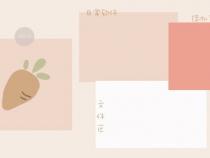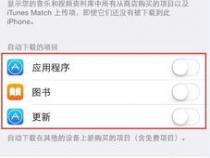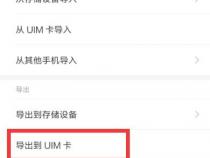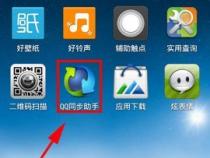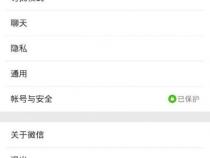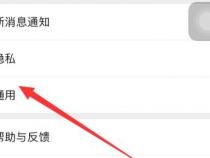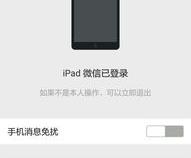Zotero教程—PC端文献与IPAD 同步
发布时间:2025-06-21 03:14:35 发布人:远客网络
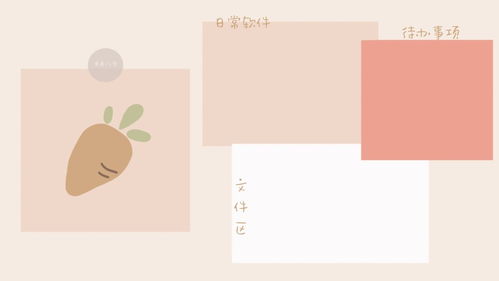
一、Zotero教程—PC端文献与IPAD 同步
实现Zotero在PC端与iPad端的文献同步,我们通过坚果云和ZotFile插件来达成。以下步骤将指导您完成这一过程:
注册并安装Zotero客户端,确保在PC端和iPad端都下载和安装Zotero。
1.打开Zotero,选择“编辑”->“首选项”->“高级”->“文件和文件夹链接附件的根目录”,设置为坚果云的同步文件夹。
2.在“编辑”->“首选项”->“高级”下,设置链接附件的根目录确保与坚果云同步文件夹一致。
3.在“数据存储位置”下,选择默认或自定义,无需特殊操作,但避免直接在Zotero云空间中存储文件。
下载并安装ZotFile插件。在ZotFile设置中,将“Location of FIles”文件目录设置为与Zotero链接附件根目录相同的坚果云同步文件夹。
选中文献条目,使用ZotFile插件进行附件的重命名,确保附件同步至坚果云。
第五步:PDF Expert与坚果云同步
对于使用PDF Expert的用户,需访问坚果云官网,完成授权后在iPad端通过WebDAV功能连接坚果云。
避免在iPad端点击同步按钮,以免发生文件差异问题。iPad应仅通过WebDAV入口在坚果云上进行标注。
通过以上步骤,您即可实现Zotero在PC端与iPad端的文献无缝同步,方便您在不同设备上进行文献管理和标注工作。
二、zotero电脑端与ipad同步
1、为了实现Zotero电脑端与iPad的同步,需要通过坚果云作为中介。首先,在坚果云网页版创建一个名为“Zotero”的文件夹,然后在安全选项中添加应用,为每个设备设置不同的密码。接着,在Zotero中登录账号,进入编辑界面,选择首选项,点击同步,设置数据同步为自己的Zotero账号,并选择WebDAV文件同步模式。输入坚果云的网址和密码,完成Zotero设置。iPad端下载并登录已有的Zotero账号,设置账户同步方式与电脑端相同,验证成功后,pdf旁边会出现蓝色的下载箭头,等待同步完成。
2、在同步过程中可能会遇到一些问题。例如,最开始iPad出现蓝色箭头但同步未成功,可能是因为同步不及时或中间环节出现问题。此时,需要点击“验证”按钮,并在电脑端Zotero点击右上角绿色同步按钮以确保同步完成。另一问题可能是电脑端的文件夹没有同步,只是将所有文件夹拆分成了文件同步。解决方法是在iPad端多次点击“验证服务器”,问题即可解决。
3、一旦同步成功,就可以在iPad上浏览和管理电脑端的文献资料。虽然可能会遇到一些限制,如电脑端的卡片笔记可能无法同步,但通常情况下,iPad用于查看之前的高亮文章和进行文献管理已经足够。
三、电脑Zotero和ipad同步使用
1、Zotero与iPad的同步使用,无疑为笔记管理带来了极大的便利。无需依赖其他应用,Zotero本身就具备了写笔记、划重点、做备注以及贴标签等功能,实现了高效的内容整理。它的一大优势在于能够实现不同设备间的无缝同步,确保了信息的即时共享与更新。
2、开启Zotero与iPad的同步流程如下:
3、首先,确保拥有坚果云账号。在电脑端访问坚果云官网,登录账号并找到账户信息。点击“安全选项”,在添加应用中输入Zotero应用名称,生成应用密码,完成基础设置。
4、接下来,在电脑端打开Zotero软件,通过“编辑”菜单找到“首选项”,在“同步”设置中选择“WebDAV”作为文件同步方式。输入坚果云的链接、账号用户名和应用密码进行服务器验证,确保同步通道的建立。
5、关闭设置选项卡后,Zotero界面右上角会出现一个绿色刷新图标。点击此图标,完成最后一次验证并启动同步进程。
6、随后,登录iPad上的Zotero应用,进入设置菜单并选择“账户”进行账号登录。在“FILE SYNCING”中选择“WebDAV”作为同步方式,输入与电脑端相同的链接、用户名和密码,最后点击“Verify Server”进行验证。
7、完成以上步骤后,Zotero与iPad间的同步关系建立完成,实现了高效的内容共享与管理。借助Zotero与iPad的结合,无论是学习、工作还是日常记录,都能轻松获取所需信息,提高效率。